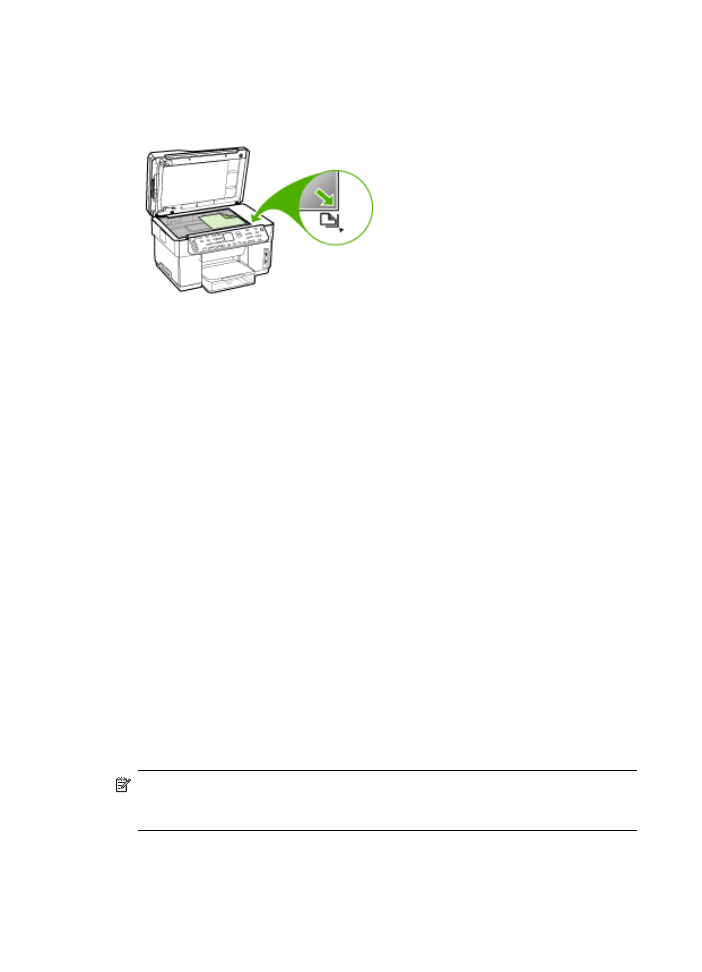
Panorāmas fotoattēlu drukāšana
Ierīce ļauj izvēlēties vairākus atmiņas kartē vai datu glabāšanas ierīcē saglabātus
panorāmas fotoattēlus un izdrukāt tos.
Piezīme.
Ierīce "nesalīmēs" kopā vairākus fotoattēlus, lai izveidotu panorāmas
fotoattēlu; jums būs jāizmanto cita datorprogramma, piemēram, HP Photosmart
programmatūra.
7. nodaļa
68
Darbs ar atmiņas ierīcēm (tikai dažiem modeļiem)
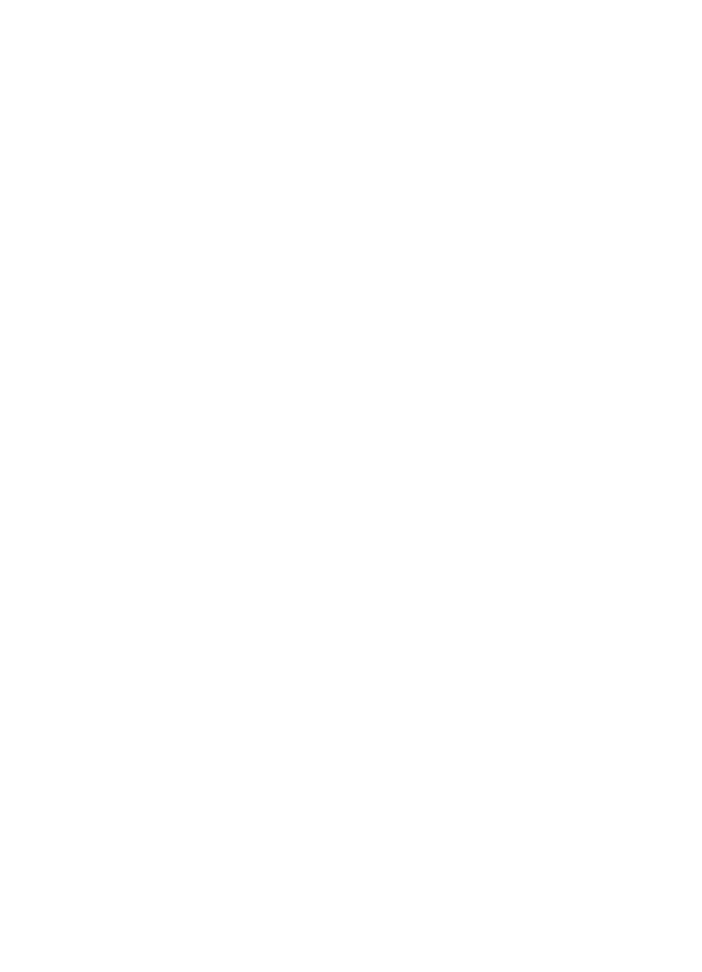
Lai izdrukātu panorāmas fotoattēlu
1. Ievietojiet atmiņas karti attiecīgajā ierīces slotā vai pieslēdziet datu glabāšanas
ierīci pie priekšējā USB porta.
2. Nospiediet Photo Menu (Fotoattēlu izvēlne).
Tiek atvērta izvēlne Photosmart Express. Pēc noklusējuma ir izvēlēts elements
View & Print (Skatīt un drukāt).
3. Nospiediet OK, lai izvēlētos View & Print (Skatīt un drukāt).
Pēc pogas OK nospiešanas displejā tiek parādīts visjaunākais fotoattēls.
4. Spiediet bulttaustiņus, lai ritinātu atmiņas kartē vai datu glabāšanas ierīcē
saglabātos fotoattēlus.
5. Kad tiek parādīts fotoattēls, ko vēlaties drukāt, nospiediet OK.
Tiek atvērta izvēlne Print (Drukāt).
6. Spiediet bulttaustiņus, lai iezīmētu Projects (Projekti), un pēc tam nospiediet OK.
Tiek atvērta izvēlne Projects (Projekti).
7. Spiediet bulttaustiņus, lai iezīmētu Panorama Prints (Panorāmas izdrukas), un
pēc tam nospiediet OK.
8. Pēc uzaicinājuma ievades teknē ievietojiet 10x30 cm panorāmas fotopapīru un
pēc tam nospiediet OK.
Nospiežot OK, izvēlētais fotoattēls tiek parādīts no jauna.
9. (pēc izvēles) Mainiet drukas iestatījumus vai izvēlieties drukāšanai vēl citus
fotoattēlus.
Lai izdrukātu vairākus izvēlētā fotoattēla eksemplārus
a. Nospiediet OK, lai parādītu izvēles izvēlni.
b. Spiediet bulttaustiņus, lai iezīmētu Kopiju skaits, un pēc tam nospiediet OK.
c. Spiediet bulttaustiņus, lai palielinātu vai samazinātu eksemplāru skaitu, un pēc
tam nospiediet OK.
Lai rediģētu izvēlēto fotoattēlu pirms drukāšanas
a. Nospiediet OK, lai parādītu izvēles izvēlni.
b. Spiediet bulttaustiņus, lai iezīmētu Edit (Rediģēt), un pēc tam nospiediet OK.
Lai drukāšanai izvēlētos vēl citus attēlus
a. Spiediet bulttaustiņus, lai ritinātu atmiņas kartē vai datu glabāšanas ierīcē
saglabātos fotoattēlus.
b. Kad tiek parādīts fotoattēls, ko vēlaties drukāt, nospiediet OK.
c. Nospiediet OK, lai izvēlētos Select to Print (Izvēlēties drukāšanai).
d. Atkārtojiet šīs darbības ar katru fotoattēlu, ko vēlaties drukāt.
10. Kad esat pabeidzis drukas iestatījumu maiņu un fotoattēlu izvēli, nospiediet OK, lai
atvērtu izvēles izvēlni.
Fotoattēlu drukāšana no vadības paneļa
69
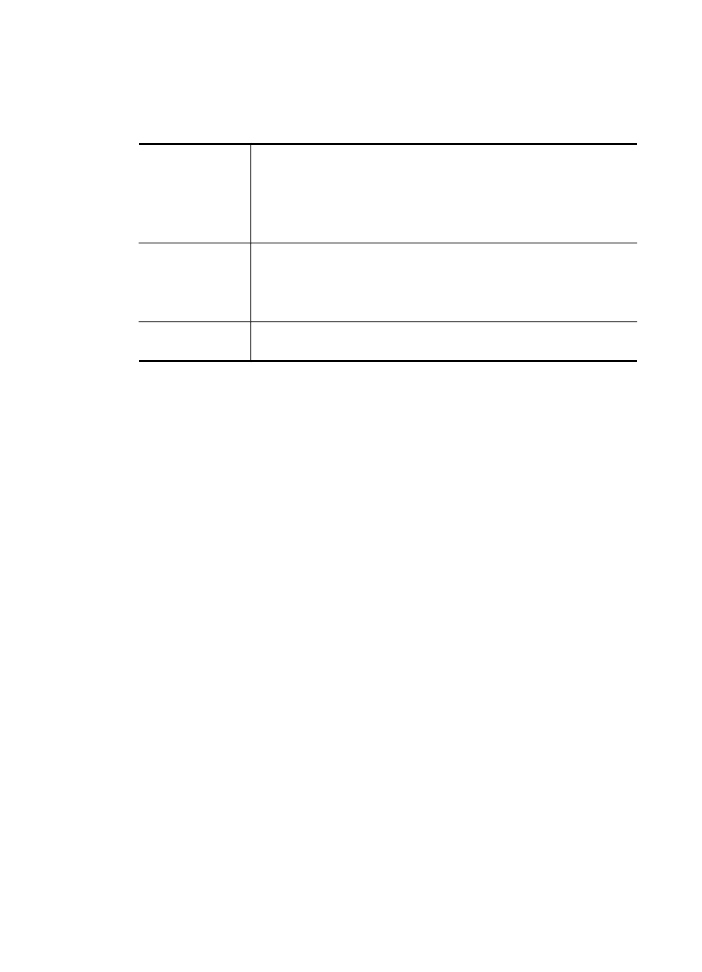
11. Spiediet bulttaustiņus, lai iezīmētu Done Selecting (Izvēle pabeigta), un pēc tam
nospiediet OK.
Tiek atvērts ekrāns Print Summary (Drukas kopsavilkums).
12. Spiediet bulttaustiņus, lai izceltu vienu no šīm opcijām, un pēc tam nospiediet OK.
Print Options
(Drukas opcijas)
Ļauj manuāli norādīt papīru, ko izmantojat drukāšanai, kā arī
izvēlēties, vai fotoattēlā jādrukā datums un laiks.
Pēc noklusējuma iestatījumam Date Stamp (Datuma spiedols) ir
norādīta vērtība Off (Izslēgts). Ja vēlaties, varat mainīt šī iestatījuma
noklusēto vērtību, izmantojot opciju Set New Defaults (Iestatīt
jaunus noklusējumus).
Print Preview
(Drukas
priekšskatījums)
(tikai krāsainajā
displejā)
Parāda izdrukātas lappuses priekšskatījumu. Tas ļauj pirms
drukāšanas pārbaudīt iestatījumus un novērst papīra un tintes
izšķiešanu potenciālo kļūdu gadījumā.
Print Now
(Drukāt tūlīt)
Drukā fotoattēlus, ņemot vērā norādīto formātu un izkārtojumu.